以前设置自动登录的办法:
1,按WIN+R键,输入control userpasswords2,回车
2,在弹出画面里,取消勾选【要使用本计算机,用户必须输入用户名和密码】
3,点击确定,输入密码
但是现在升级到最新版的win10以后,第二步的选择框不见了。
解决方法:
1,按WIN+R键,输入regedit,回车
2,在注册表里找到这个路径:HKEY_LOCAL_MACHINE\SOFTWARE\Microsoft\Windows NT\CurrentVersion\PasswordLess\Device
3,找到DevicePasswordLessBuildVersion,双击打开
4,显示的值应该是2。改成0,点击确定。
然后再按WIN+R键,输入control userpasswords2,回车,就会发现消失的选择框又回来了。
如果嫌手动修改麻烦,可以把下面的代码保存问一个.reg结尾的文本文件,双击运行即可。
Windows Registry Editor Version 5.00
[HKEY_LOCAL_MACHINE\SOFTWARE\Microsoft\Windows NT\CurrentVersion\PasswordLess\Device]
"DevicePasswordLessBuildVersion"=dword:00000000© 版权声明
文章版权归作者所有,未经允许请勿转载。
THE END



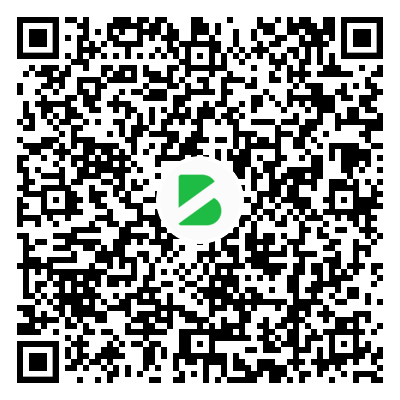
暂无评论内容